Come modificare le app predefinite sul Chromebook

Per impostazione predefinita, Chrome OS è in grado di selezionare l'app migliore per uno scopo specifico, ma a volte non è quello che stai cercando di fare . Mentre puoi selezionare facilmente le app quando ne hai bisogno, puoi anche modificare l'opzione predefinita in modo abbastanza semplice.
Impostazione delle app predefinite su Chrome OS
CORRELATO: Come impostare le app predefinite su Android
Diversamente da Android, in cui è possibile impostare le app predefinite in una posizione centrale, è necessario aprire un file per modificare l'impostazione predefinita per quel tipo di file. Per questo esempio, useremo un file immagine, ma dovrebbe funzionare allo stesso modo indipendentemente da ciò che stai tentando di aprire.
Apri il file manager e vai al file in questione, quindi fai clic su di esso ( singolo clic, non doppio: basta aprire il file, che non è quello che stiamo andando qui).
Uno sul lato destro della barra di navigazione, vedrai un'opzione che legge "Apri" con un giù la freccia accanto. Fai clic sulla freccia.
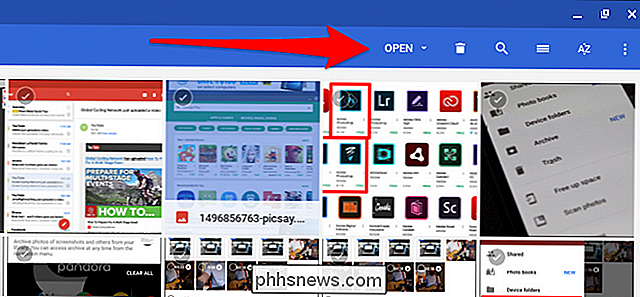
Viene visualizzato un elenco di app disponibili, ma in fondo c'è un'opzione per "Modifica impostazioni predefinite". Fai clic su
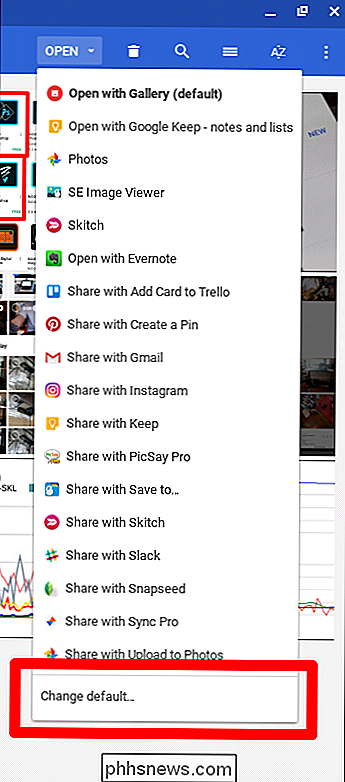
Apparirà un elenco più piccolo: fai semplicemente clic sull'opzione che desideri piace sempre aprire questo tipo di file con.
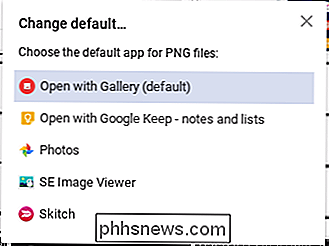
Vale la pena notare che alcune app non possono essere impostate come predefinite, quindi dovrai avviarle manualmente ogni volta.
Avvio di app specifiche su un -File Basis
Se l'app che si desidera utilizzare come predefinita non può essere impostata come predefinita, o si desidera semplicemente utilizzare un'app diversa per determinate attività, è anche possibile aprire i file in un'app specifica su un -launch base.
Passa al file che desideri aprire, quindi fai clic su di esso.
Fai clic su "Apri" sul lato destro della barra di navigazione, quindi seleziona l'app che desideri aprire il file con.
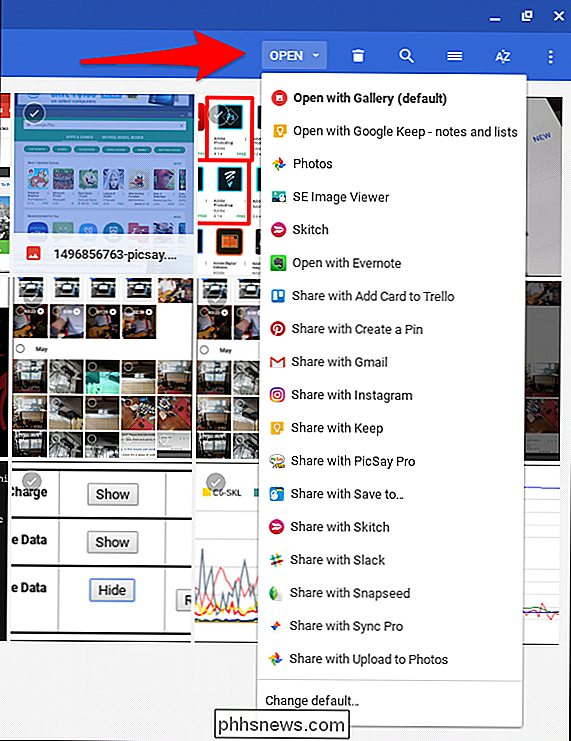
In alternativa, puoi fare clic con il pulsante destro del mouse sul file, quindi scegliere "Altre azioni", che aprirà un elenco di app compatibili con quel particolare tipo di file. Questo metodo mi sembra un po 'più veloce, ma il tuo chilometraggio può variare.
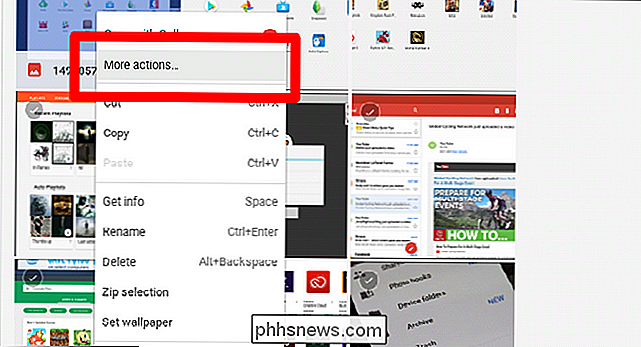

Come eliminare rapidamente un sacco di vecchi messaggi di Facebook
È Abbastanza facile eliminare un post di Facebook alla volta, ma non c'è modo per eliminare i post in batch. Per questo, è necessario passare a un'estensione del browser. CORRELATO: Come rendere Facebook meno fastidioso Facebook ha avuto pochi mesi negativi. Il fiasco di Cambridge Analytica è solo l'ultima cosa che permette alle persone di rivalutare in che modo Facebook si adatta alle loro vite.

Come sfruttare al massimo il servizio TV Sling
Sling TV è stato un grande catalizzatore nel consentire agli utenti di abbandonare le tradizionali compagnie via cavo e andare avanti con un all-streaming-all- modello del tempo. Se sei uno dei milioni di persone che hanno fatto il passaggio, o sei uno dei milioni che stanno pensando di fare questo switch, allora ti consigliamo di sfruttare al massimo il tuo nuovo servizio di streaming.



